Tenere d'occhio le prestazioni del tuo sistema è una delle attività essenziali che ogni utente Linux dovrebbe intraprendere di volta in volta. Questo aiuta a diagnosticare eventuali colli di bottiglia che potrebbero influire sulle prestazioni.
Webmin è uno strumento di monitoraggio e amministrazione front-end gratuito e open source che aiuta gli utenti Linux a dare un'occhiata a varie metriche di sistema ed eseguire attività di amministrazione senza la necessità di eseguire comandi sul terminale.
Webmin fornisce un'interfaccia utente intuitiva e semplice che fornisce metriche come CPU , RAM e Utilizzo del disco. Fornisce inoltre informazioni di base come il sistema operativo del server, il nome host, la versione del kernel, il tempo di attività, il carico medio, i processi in esecuzione e le informazioni sul processore per citarne alcuni. Inoltre, puoi eseguire attività di amministratore di sistema come:
- Configura/rimuovi account utente.
- Cambia le password dell'account utente.
- Installazione, aggiornamento, aggiornamento e rimozione di pacchetti.
- Configurazione delle regole del firewall.
- Riavvio/arresto.
- Visualizzazione dei file di registro.
- Programma lavori cron.
- E molto altro ancora.
In questa guida, spiegheremo come installare Webmin su Fedora Linux .
Passaggio 1:installa il repository YUM di Webmin
Se desideri installare e aggiornare Webmin tramite il gestore di pacchetti DNF, crea il /etc/yum.repos.d/webmin.repo file.
# vi /etc/yum.repos.d/webmin.repo
Aggiungi le seguenti informazioni sul repository nel file.
[Webmin] name=Webmin Distribution Neutral #baseurl=https://download.webmin.com/download/yum mirrorlist=https://download.webmin.com/download/yum/mirrorlist enabled=1
Quindi, scarica e aggiungi la chiave GPG Webmin con la quale i pacchetti sono firmati come mostrato.
# wget https://download.webmin.com/jcameron-key.asc # rpm --import jcameron-key.asc
Fase 2:Installa Webmin su Fedora
Una volta completata l'installazione delle dipendenze, installiamo ora Webmin con il comando.
# dnf install webmin
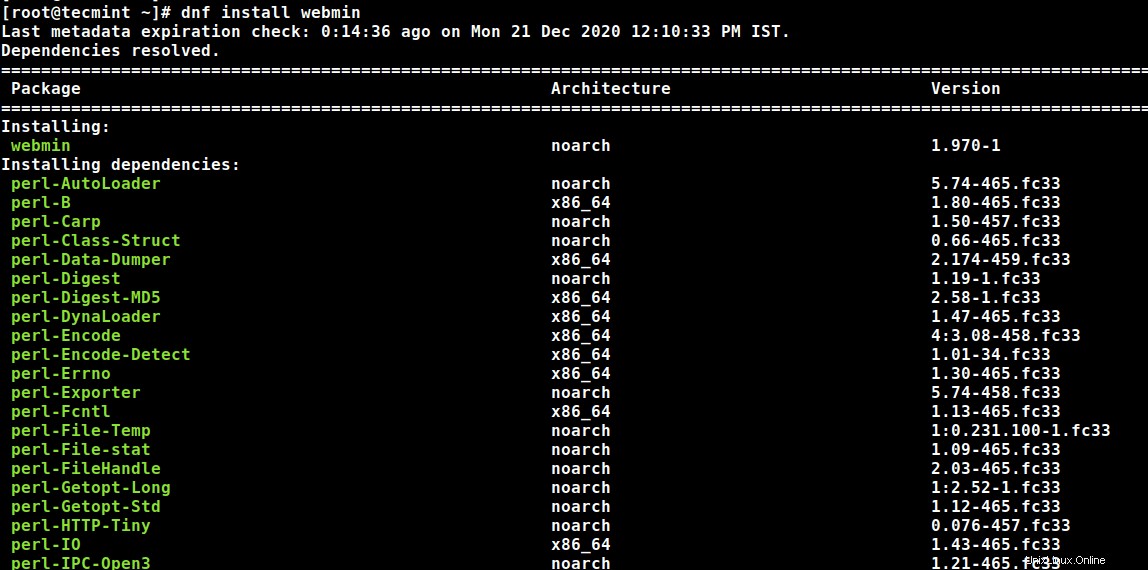
Tutte le dipendenze dovrebbero essere risolte automaticamente e l'installazione inizierà e il completamento richiederà un paio di minuti.
Al termine, puoi verificare se Webmin è in esecuzione eseguendo il vecchio script di inizializzazione SysV come mostrato.
# /etc/init.d/webmin status

L'output indica che Webmin è attivo e funzionante.
Fase 3:apri la porta Webmin su Fedora Firewall
Per impostazione predefinita, Webmin ascolta su TCP porta 10000 e puoi confermarlo eseguendo il comando netstat come mostrato.
# netstat -pnltu | grep 10000

Se sei protetto da un firewall, devi aprire il TCP porta 10000 come mostrato.
# firewall-cmd --add-port=10000/tcp --zone=public --permanent # firewall-cmd --reload

Fase 4:accesso al pannello di controllo di Webmin
Finora abbiamo installato Webmin e ne ha verificato lo stato. Non resta che accedere a Webmin e gestisci il nostro sistema. Quindi, avvia il tuo browser preferito e sfoglia l'URL qui sotto.
https://server-ip:10000/
Quando sfogli l'URL per la prima volta, riceverai un messaggio "La tua connessione non è privata ” avviso sul browser. Nulla di cui preoccuparsi. Ciò è dovuto al fatto che Webmin viene fornito con un certificato SSL autofirmato che non è firmato dall'autorità CA.
Come soluzione alternativa, fai clic su "Avanzate ' come mostrato.
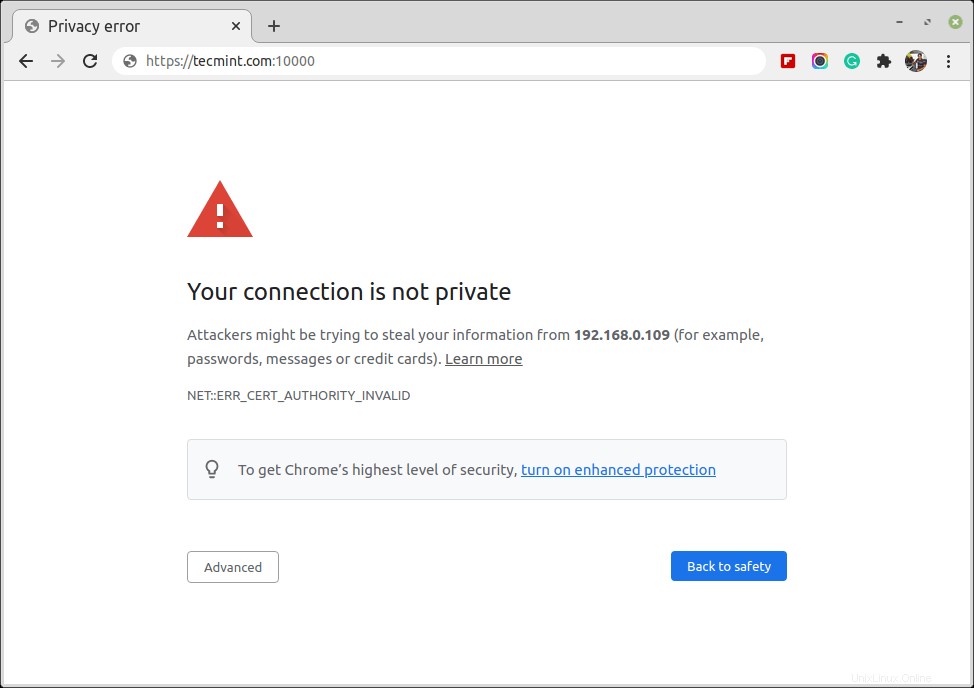
Quindi fare clic per procedere al server. Otterrai la pagina di accesso qui sotto. Usa le credenziali di root e fai clic su "Accedi ' per accedere.
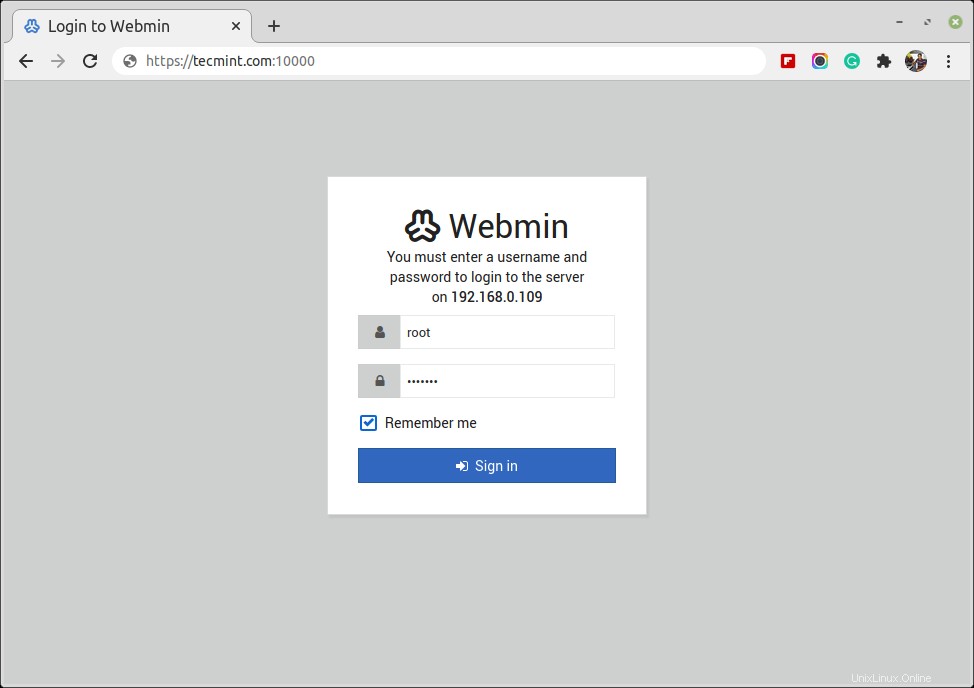
Infine, otterrai il Webmin dashboard che ti dà uno sguardo alle metriche del tuo sistema e, nel riquadro di sinistra, vedrai le opzioni amministrative a tua disposizione.
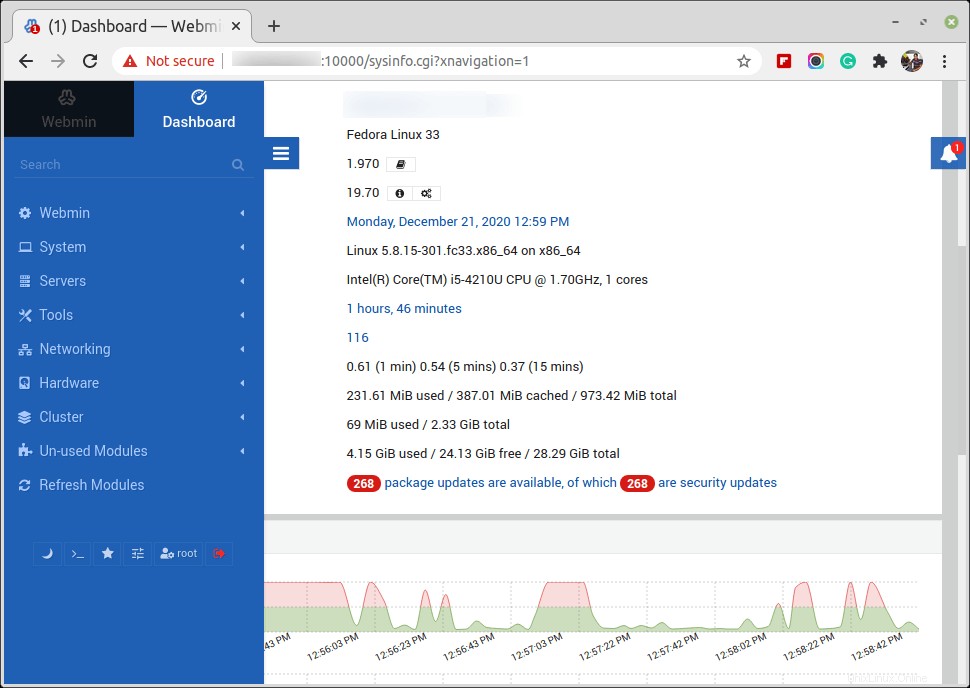
Questo segna la fine di questo tutorial. Ci auguriamo che abbia semplificato il tuo lavoro nell'installazione di Webmin su Fedora Linux .